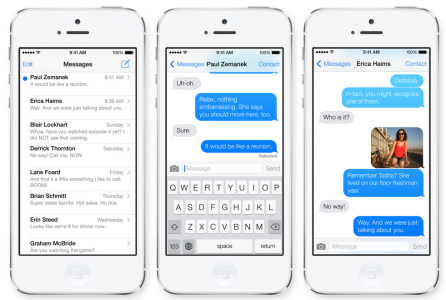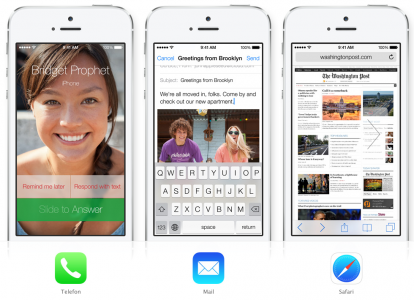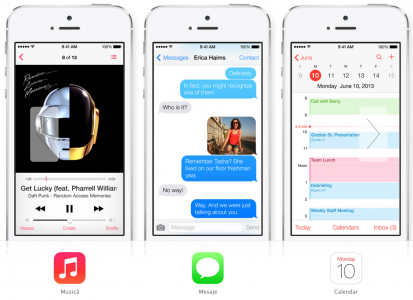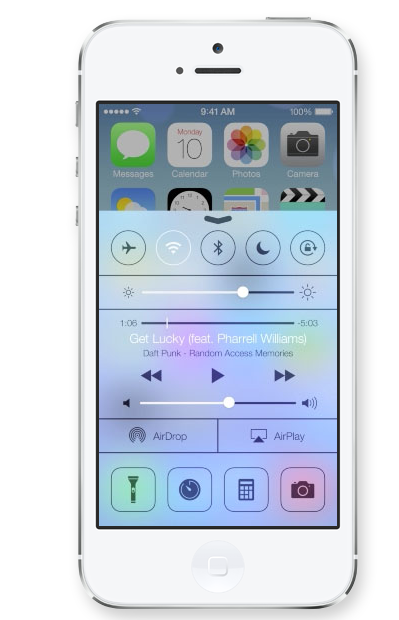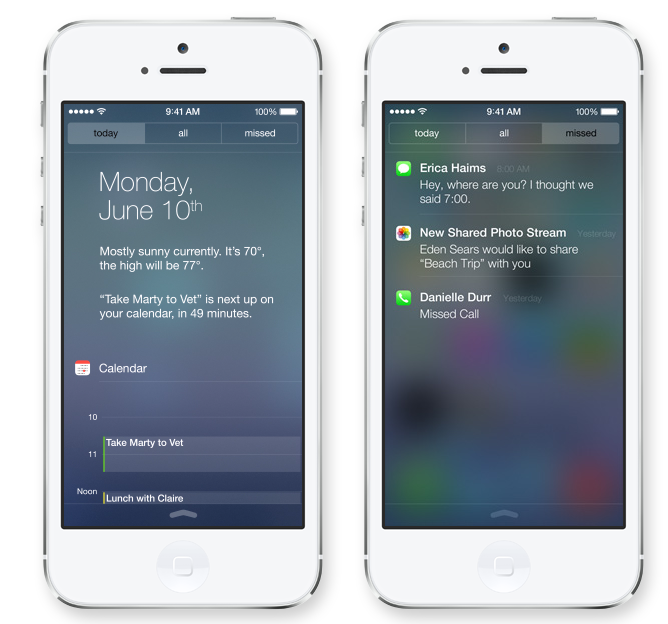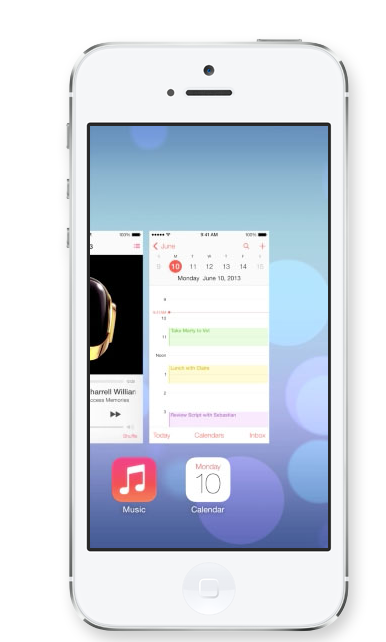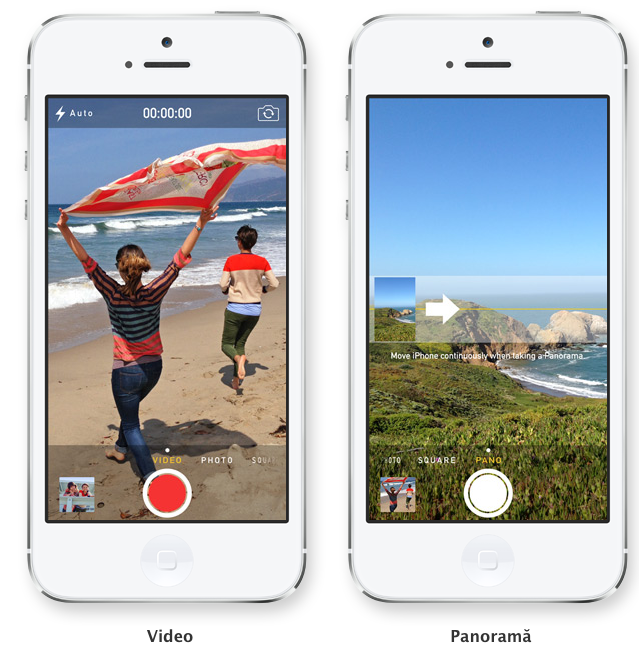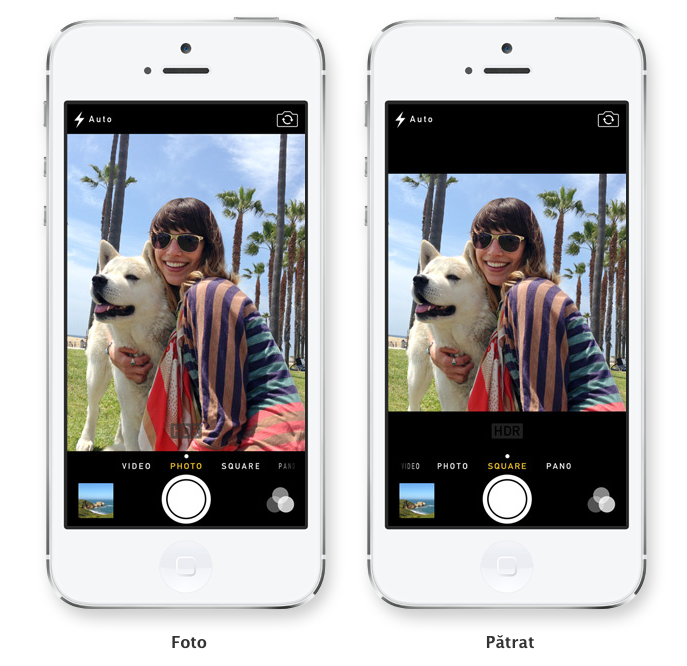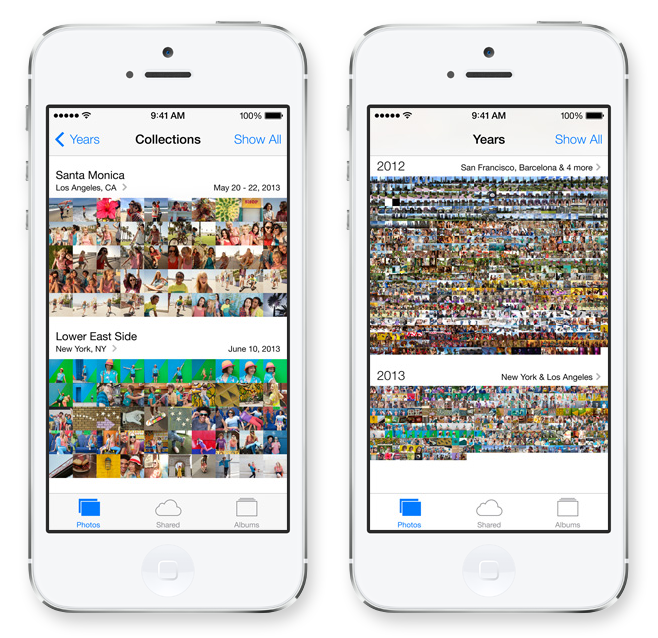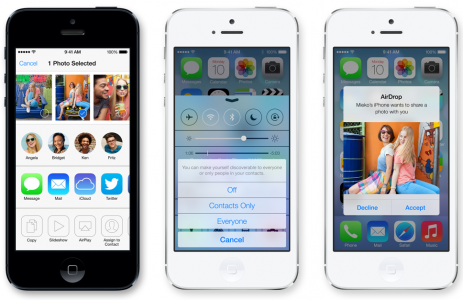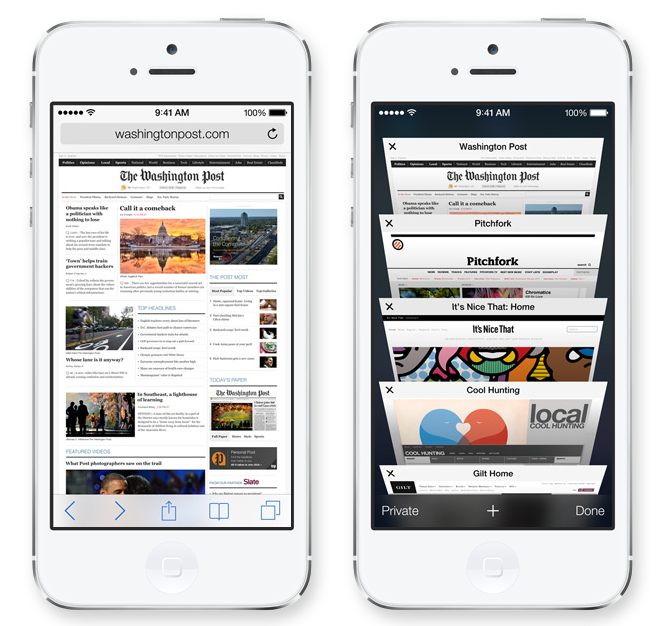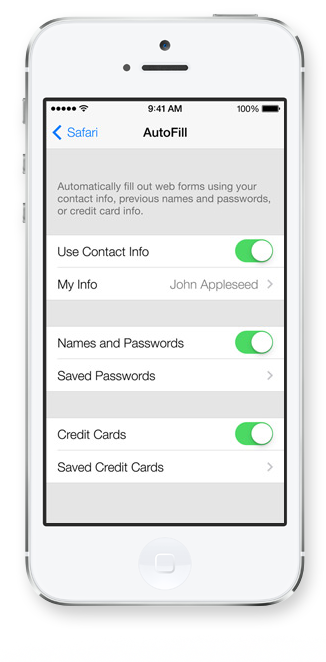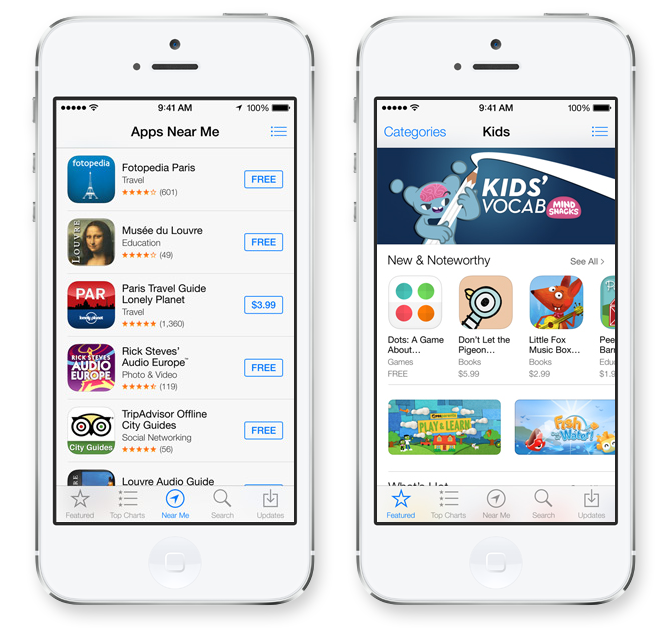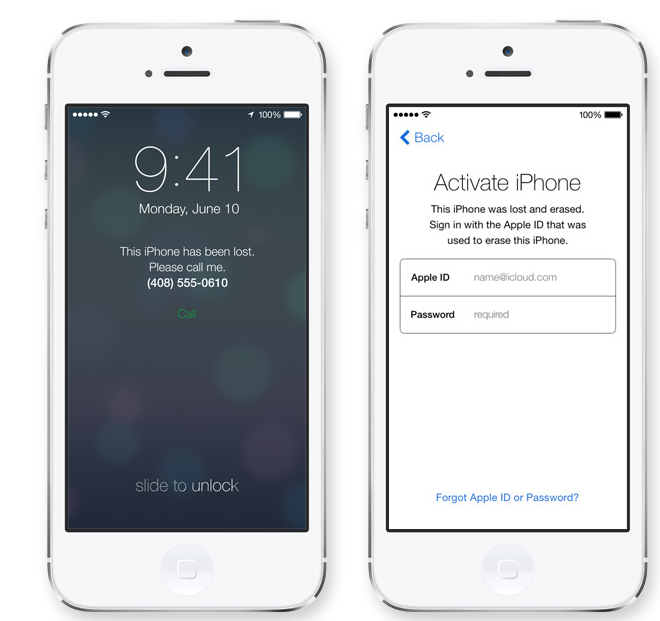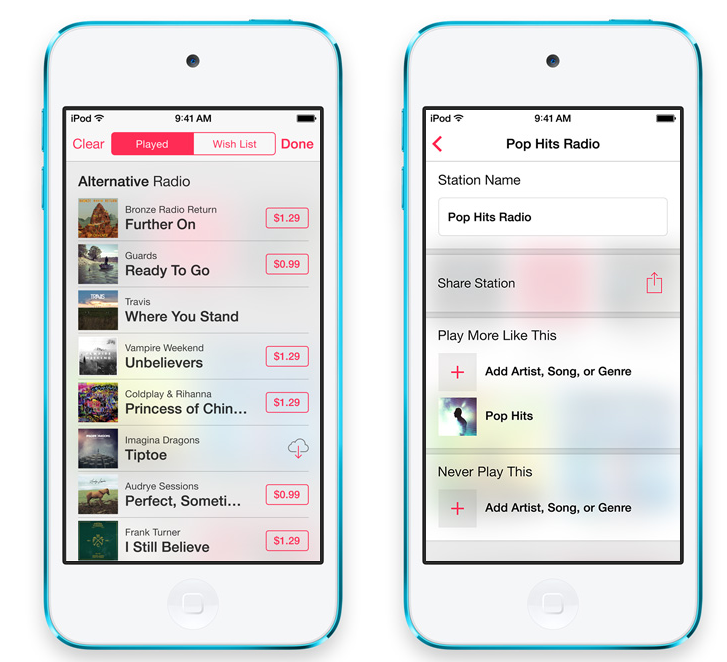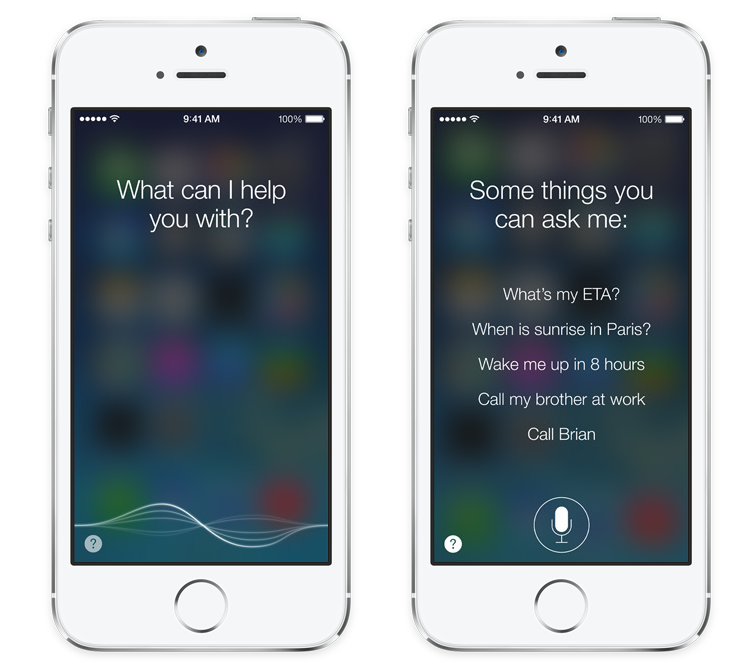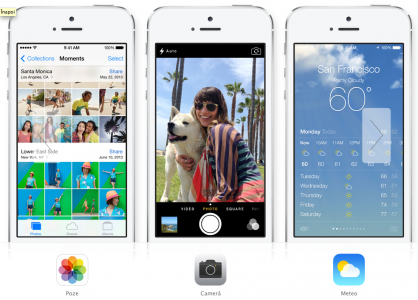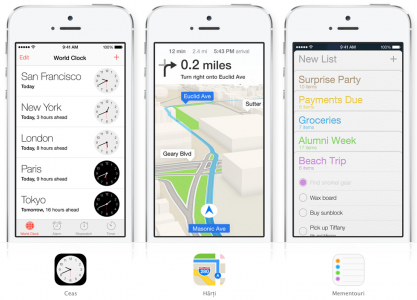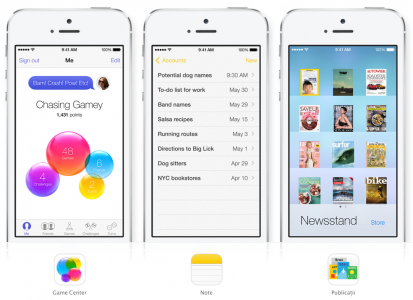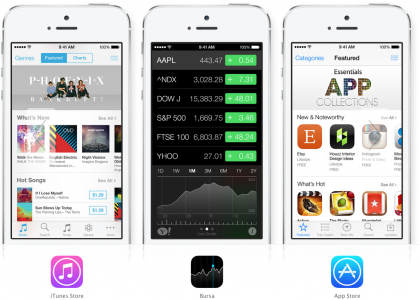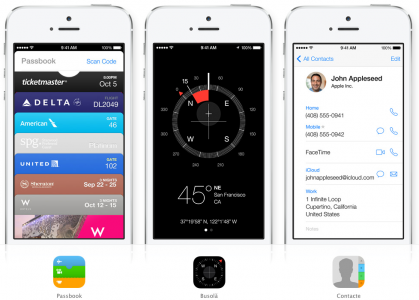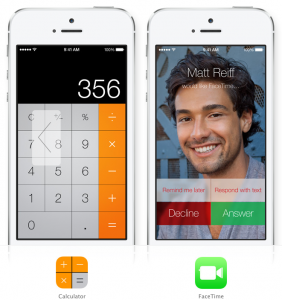A sólo unos minutos de la empresa. Apple lanzado iOS 7 para nuestros iDevices, siendo este el cambio de diseño más radical implementado por Apple desde iOS 1 hasta ahora. Estamos hablando de un cambio completo de la interfaz de usuario, pero no en cuanto a la disposición de los elementos, sino en cuanto a las fuentes, los tamaños de ciertos elementos de la interfaz, pero principalmente los colores. Todo comenzará con una serie de nuevos íconos que verás en la pantalla principal, siendo todos los íconos de aplicaciones nativas rehechos para esta versión del sistema operativo.
Se ve genial porque está hecho para funcionar muy bien. Nada de lo que he creado fue diseñado sólo para verse bonito. Sería una oportunidad perdida. En cambio, cuando repensamos iOS, nuestro objetivo fue crear una experiencia que fuera más simple, más útil y más divertida, mejorando las cosas que a la gente ya le encantaba de iOS. Finalmente, rediseñar su funcionamiento nos llevó a rediseñar también su apariencia. Porque un buen diseño es un diseño que apoya al usuario.
Sencillez es la palabra con la que Apple caracteriza el cambio radical que pretende la nueva versión de su sistema operativo, estando presente en todas las nuevas interfaces diseñadas para aplicaciones nativas, pero también en el resto de interfaces de usuario accesibles a través de todo el sistema operativo. Apple ha optado por eliminar algunas de las animaciones y elementos de diseño que cargan innecesariamente la interfaz de usuario, implementando una nueva estructura que ofrece calidad, sin barras ni botones innecesarios, centrándose todo en el contenido importante.
A menudo se equipara la simplicidad con el minimalismo. Sin embargo, la simplicidad es mucho más que la simple ausencia de desorden o la eliminación de adornos. Significa ofrecer las cosas correctas, en el lugar correcto y en el momento correcto. La simplicidad significa saber para qué sirve y qué puedes hacer con un objeto, desde el primer momento que lo tocas. Tiene una nueva estructura para todo el sistema que aporta claridad a toda la experiencia. Se han eliminado los elementos ornamentales que saltan a la vista. Se han eliminado barras y botones innecesarios. Y gracias a la eliminación de elementos de diseño que no son útiles, de repente todo se centra en lo que más importa: el contenido.
Partiendo de esta sencillez, notarás en las imágenes de este artículo una gama muy variada de cambios pensados por Apple, se combinan con una serie de nuevas funciones que la compañía cree que les encantarán a los usuarios. Ya sea que estemos hablando de la implementación del Photobooth en la aplicación Cámara, de la simplificación de la interfaz a través de la cual podemos cambiar entre módulos para capturar imágenes/videoclips, del efecto de paralaje, ya sea que estemos hablando del Centro de Control o del nueva interfaz del Centro de Notificaciones, iOS 7 trae muchas novedades, a continuación dejaré que la gente de Apple describa las principales funciones nuevas iOS 7.
iOS 7 aprovecha al máximo las tecnologías del iPhone, iPad y iPod touch para mejorar aún más la experiencia con iOS. Las capas distintas y funcionales ayudan a crear profundidad y establecer jerarquía y orden. El efecto de transparencia permite una mejor comprensión del contexto. Y los nuevos enfoques de la animación y el movimiento hacen que incluso las acciones más simples sean interesantes. Cuando un producto está bien diseñado (cuando no tienes que adaptarte a la tecnología porque ya está diseñado para ti), se crea un vínculo.
Centro de Control
El Centro de control le brinda acceso rápido a los comandos y aplicaciones que necesita de inmediato. Con solo deslizar el dedo hacia arriba desde cualquier pantalla, incluida la pantalla de bloqueo, puedes hacer muchas cosas, como cambiar al modo avión, activar o desactivar Wi-Fi o ajustar el brillo de la pantalla. Incluso podrás acceder a una nueva linterna. Nunca has tenido tanto control con un solo toque.
Haz lo que tengas que hacer. Rápido.
Activa o desactiva el Modo avión, Wi-Fi, Bluetooth y No molestar. Bloquee la orientación de su pantalla o ajuste su brillo. Reproduce, pausa o salta una canción. Conéctese a altavoces compatibles con AirPlay. Y accede rápidamente a la linterna, el cronómetro, la calculadora y la cámara.
Centro de notificaciones
El Centro de notificaciones le permite saber cuándo recibe nuevos correos electrónicos, llamadas perdidas, cosas que hacer y más. Y una nueva función llamada Hoy le brinda un resumen conveniente de su día. Echa un vistazo a tu iPhone y sabrás con seguridad si es el cumpleaños de alguien o si necesitarás un paraguas. Incluso hay un adelanto de lo que te espera al día siguiente. Puede acceder al Centro de notificaciones desde cualquier pantalla, incluida la pantalla de bloqueo. Todo lo que tienes que hacer es deslizar hacia abajo. Y ponte al día.
Cómo va su día La vista Hoy muestra un resumen de todo lo que necesita saber sobre el día de hoy. Y un adelanto de mañana.
Mira lo que te perdiste. Las nuevas vistas Todo y Perdidas te permiten ver todas tus alertas o solo aquellas a las que no has accedido en las últimas 24 horas.
Hacer múltiples tareas
La multitarea siempre ha sido una forma inteligente de cambiar entre aplicaciones. Ahora ella es aún más inteligente. Porque iOS 7 recuerda cuándo te gusta usar tus aplicaciones y puede actualizar el contenido antes de iniciarlas. Entonces, si tiendes a consultar tu aplicación social favorita a las 09:00 a. m. todos los días, tu servicio de noticias te estará esperando listo. De eso se trata la multitarea en iOS 7. Sabe lo que quieres hacer antes de hacerlo.
Una forma más inteligente de realizar múltiples tareas. Haga doble clic en el botón Inicio para ver vistas previas de pantalla de las aplicaciones que tiene abiertas. Para salir de una aplicación, deslícela hacia arriba y fuera de la vista previa.
Actualizaciones programadas de forma inteligente. iOS programa actualizaciones durante los horarios de eficiencia energética. Como cuando tu dispositivo está abierto y conectado a Wi-Fi. Así tu batería no se consumirá innecesariamente.
Cámara
La cámara en iOS 7 pone en primer plano todos los formatos (foto, vídeo, panorama y ahora el nuevo formato cuadrado). Con solo deslizar el dedo, puedes enmarcar lo que quieras, exactamente como quieras.1 Rápido. Y los nuevos filtros te permiten hacer aún más con cada imagen. Dale un aspecto retro. Aumenta su contraste. O ir en blanco y negro. La licencia artística es totalmente tuya.
Filtrado. Puede aplicar filtros a fotografías en formato clásico y cuadrado. Elija un filtro y vea el efecto antes de tomar la foto. O simplemente toma la foto y aplícala más tarde. Si alguna vez cambia de opinión y decide que está mejor sin ningún filtro, simplemente puede eliminarlo.
poso
Ahora existen formas más rápidas, fáciles y divertidas de hacer una retrospectiva. Presentamos Colecciones, Momentos y Años: agrupaciones inteligentes de sus fotos y videos por tiempo y lugar. Toque Años y todos sus registros llenarán su pantalla. Cada año incluye Colecciones, como tu viaje a San Francisco. Y dentro de esa colección hay momentos distintivos: fotos de Union Square, videos de AT&T Park. Para que pueda encontrar una grabación en cualquier momento, en cualquier lugar y al instante.
En una colección. Toca una Colección, como “Hawái”, y mira fotos de tu viaje organizadas en Momentos por fecha y ubicación.
Un año (o muchos años) de un vistazo. Toca Ver An y prepárate para sorprenderte. Cada foto y vídeo que hayas tomado aparece en la pantalla, casi como una obra de arte.
Compartir fotos en iCloud. Con iCloud, puedes compartir tus momentos favoritos con tus personas favoritas creando una secuencia de fotos compartida. Esas personas pueden publicar fotos, videos y comentarios en su feed, y todo aparece automáticamente en los dispositivos iOS de todos. La nueva vista Actividad te permite ver las últimas actualizaciones de todos tus feeds compartidos en un solo lugar.
Lanzamiento desde el aire
Si quieres enviar una foto o un documento a alguien, normalmente utilizas un mensaje de texto o un correo electrónico. Pero si esa persona está a tu lado, hay una manera mucho más sencilla. Ingrese AirDrop para iOS. Te permite compartir fotos, vídeos, contactos y cualquier otra cosa de forma rápida y sencilla desde cualquier aplicación con un botón Compartir. Toque el botón Compartir y luego seleccione la persona con la que desea compartirlos. AirDrop hace el resto mediante Wi-Fi y Bluetooth. Sin necesidad de ninguna configuración. Y las transferencias están cifradas, por lo que lo que compartes es extremadamente seguro.
Comparte uno a uno. O uno a muchos. Con AirDrop, puedes compartir una foto o un vídeo, por ejemplo, con una persona específica o más. Toca el ícono Compartir, selecciona la persona con la que deseas compartir y deja que AirDrop haga su trabajo.
Ponte a disposición. O no. En AirDrop, eres automáticamente visible para tus contactos que tienen un dispositivo iOS 7. Pero también puedes volverte visible para cualquier persona cercana a ti que use iOS 7. O volverte invisible para todos. Solo hace falta un toque en el Centro de control.
Archivo recibido. Los destinatarios pueden optar por guardar todo lo que les hayas enviado. Cuando hago esto, el contenido se guarda exactamente donde debería estar: una foto en Fotos, un ticket en Passbook, un contacto en Contactos, etc.
Safari
Navegar con Safari en iOS 7 es simplemente más grande, mejor y más hermoso. Los botones y barras, como el campo de búsqueda inteligente y unificado, permanecen ocultos y solo aparecen cuando te desplazas hacia abajo en la página. Para que veas más contenido que nunca en tu pantalla. Y con un simple deslizamiento, puedes ir a la página anterior o siguiente. Todo está pensado para que nada impida o ralentice tu navegación.
Campo de búsqueda unificado e inteligente. Escriba una URL o un término de búsqueda en el campo de búsqueda inteligente y unificado y Safari sugerirá automáticamente la versión más cercana a lo que está buscando. Así encontrarás rápidamente la página web que necesitas.
Ver nueva pestaña. Vea páginas web abiertas en una vista centralizada que le permite desplazarse fácilmente de una pestaña a otra. Para cerrar una página, todo lo que tienes que hacer es deslizarla fuera de la pantalla.
Enlaces compartidos. Vea todas las URL en su línea de tiempo de Twitter, vea quién las publicó y qué se dijo sobre ellas. Leyendo lista. Puede navegar rápida y fácilmente por los artículos en Leyendo lista. Simplemente se desplaza en cursiva de un artículo al siguiente.
Llavero iCloud. Muchas cosas que haces en Internet requieren contraseñas. Ahora iCloud puede guardar nombres de cuentas, contraseñas y números de tarjetas de crédito por usted. Y Safari los ingresará automáticamente, ya sea que necesite iniciar sesión en un sitio o comprar en línea. Funciona en todos los dispositivos iOS 7 y Mac que ejecutan OS X Mavericks aprobado por usted. Y gracias al cifrado AES de 256 bits, es extremadamente seguro.
Generador de contraseñas. Cada vez que crea una cuenta, Safari puede generar una contraseña única y difícil de adivinar. Y memorízalo por ti.
App Store
Apps Near Me, una nueva característica de App Store en iOS 7, te muestra una colección de las aplicaciones más populares que son relevantes para tu ubicación actual. Y una nueva categoría para niños destaca las mejores aplicaciones para niños por edad. iOS 7 también actualiza automáticamente tus aplicaciones para que no tengas que preocuparte por ello. Otra ventaja de las actualizaciones automáticas: te deshaces de la insignia roja que te sigue distrayendo.
¿Qué es popular cerca? Estés donde estés (en el Louvre, por ejemplo), toca Cerca de mí y verás una lista de aplicaciones útiles.
Explora las mejores aplicaciones para niños. Los padres y profesores ahora pueden encontrar fácilmente aplicaciones perfectas para los niños. Visita la nueva categoría Niños para ver una selección de aplicaciones organizadas por edad.
Encontrar mi iphone
Perder tu iPhone es terrible. Afortunadamente, Buscar mi iPhone puede ayudarte a recuperarlo. Pero si no tienes suerte, las nuevas funciones de seguridad de iOS 7 dificultan que otra persona use o venda tu dispositivo. Para desactivar Buscar mi iPhone o borrar datos de su dispositivo, ahora se requieren su ID de Apple y su contraseña. Además, Buscar mi iPhone seguirá mostrando un mensaje personalizado incluso después de que se haya borrado el dispositivo. Y antes de que alguien pueda reactivarlo, le solicita su ID de Apple y contraseña. Lo que significa que tu iPhone sigue siendo tu iPhone. No importa dónde esté.
Mensaje de bloqueo de pantalla. Incluso después de un borrado remoto, Buscar mi iPhone continúa mostrando un mensaje con su número de teléfono en la pantalla de bloqueo.
Has recuperado tu iPhone. Si recuperas tu iPhone después de borrarlo, todo lo que tienes que hacer para reactivarlo es ingresar tu ID de Apple y contraseña.
iTunes Radio
Aunque Apple Rumania no menciona nada sobre iTunes Radio, ya que esta función no está disponible en nuestro país, les cuento que el servicio de Apple permite a los propietarios de iDevice escuchar estaciones de radio predefinidas. Todo se hace a través de una conexión a Internet, Apple ofrece la posibilidad de escuchar estas estaciones de radio o varias canciones ya escuchadas, la empresa muestra anuncios de vídeo/audio/texto mientras se escucha, limitando la posibilidad de pasar de una canción a otra.
iTunes Radio está disponible de forma gratuita y se puede utilizar desde Rumania si tienes un ID de Apple para la iTunes Store de EE. UU.
Siri
Al igual que en el caso de iTunes Radio, el asistente personal Siri tampoco existe en la página de Apple Rumania, pero el asistente de Apple ha sido actualizado en iOS 7. Todo comienza con una modificación de la interfaz del asistente, continúa con la implementación de la posibilidad de utilizar comandos de voz para activar WiFi, Bluetooth, abrir aplicaciones o realizar búsquedas a través de Wikipedia o Twitter. Siri también se beneficia de voces HD que son mucho más claras y tienen mucha mejor calidad, pero lamentablemente no están disponibles para nuestro país.